如何在 WordPress 中创建批发订单(3 种方法)
已发表: 2023-12-06想要了解如何在 WordPress 中创建批发订单表单?
标准 WooCommerce 商店布局并非专为 B2B 购买而设计。 这是因为 B2B 买家有不同的要求,这就是为什么您需要批发订单来满足他们的需求。 批发形式允许买家批量购买并定制产品以适合他们的品牌。
在本文中,我们将讨论如何在 WordPress 中创建批发订单表单,以便客户可以更快地批量购买您的产品。
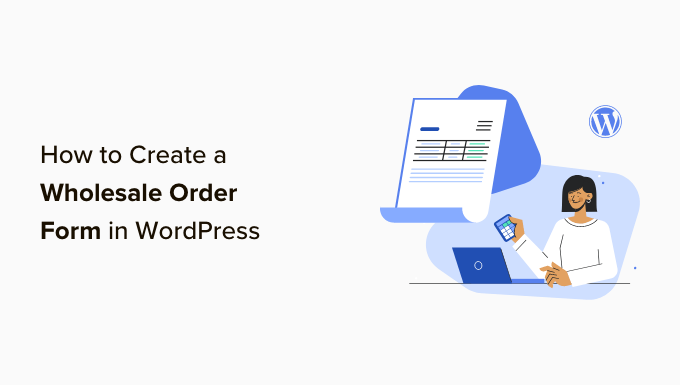
为什么使用批发订单?
如果您有一家在线商店并且可以完成大批量订单,您可能需要设置一个具有完整定价的批量订单表,以便您的客户能够批量购买。
许多 B2B 和直销企业都在寻找批发价格,这样他们也可以从销售您的产品中获利。
批发订单表格简化了客户的订购流程。 他们可以快速选择所需的产品、指定数量并下订单。
WooCommerce 是市场上最受欢迎的电子商务平台,被数以百万计的小型和大型企业使用。 它是建立带有产品页面的漂亮商店和管理订单的绝佳工具。
但如果您想要一个简单的解决方案来容纳经销商,那么您需要向您的 WordPress 网站添加批发订单表单。
您只需单击下面的链接即可跳转到您想要使用的任何方法。
- 方法 1:如何使用 Wholesale Suite 创建批发订单
- 方法 2:如何使用 WPForms 创建批发订单
- 方法 3:如何使用 WP Simple Pay 创建批发订单
- 福利:如何在 WooCommerce 中添加批发定价
方法 1:如何使用 Wholesale Suite 创建批发订单
在本节中,我们将分享在线创建批发订单表格的首选方法。 首先,您需要安装批发套件。
Wholesale Suite 是一个插件集合,可轻松将批发添加到您的 WooCommerce 商店。 它的美妙之处在于它可以与 WooCommerce 配合使用,使其成为在线商店所有者的可行选择,而不仅仅是 WordPress 用户。
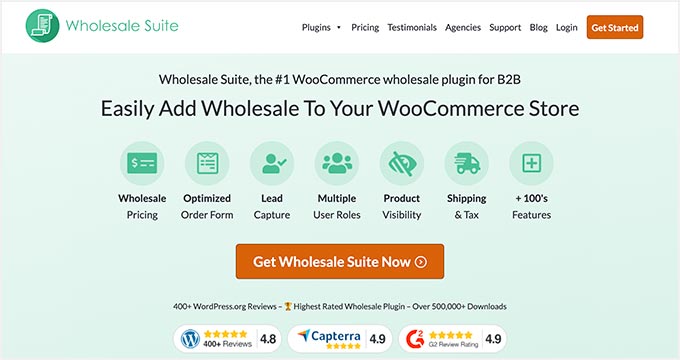
该套件由三个插件组成:
- 批发订单表:此插件可让您创建可根据您的需求定制的订单表。
- 批发价格高级:您可以为 WooCommerce 产品设置自定义价格,从而允许您提供多个级别的批发折扣。
- 批发潜在客户捕获:使用该插件,您可以构建批发注册表单、登录和感谢页面,以改善买家体验。
注意:您可以仅使用批发订单表单插件在线创建批发订单表单。 然而,批发套件作为一个软件包效果最好,因为它具有更多功能,因此您可以让您的商店按照您希望的方式运行。
首先,您需要下载批发订单表格插件。 如果您需要这方面的帮助,请按照我们有关如何安装 WordPress 插件的教程进行操作。
从那里,您可以转到 WordPress 管理区域中的批发订单 » 表单。 然后,单击“添加表单”以创建新表单。
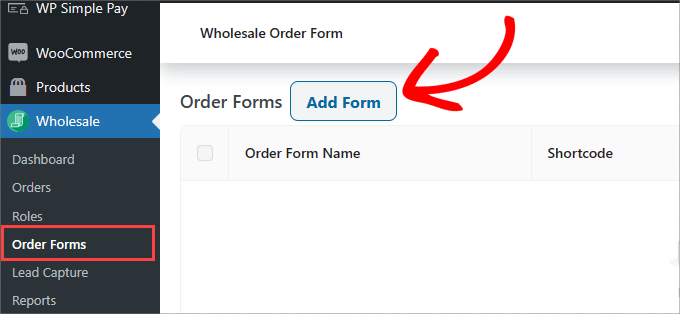
这将自动将您重定向到表单编辑器页面。 您需要自定义“订单表格”。
您可以在此处设计您的产品在前端向买家展示的方式。
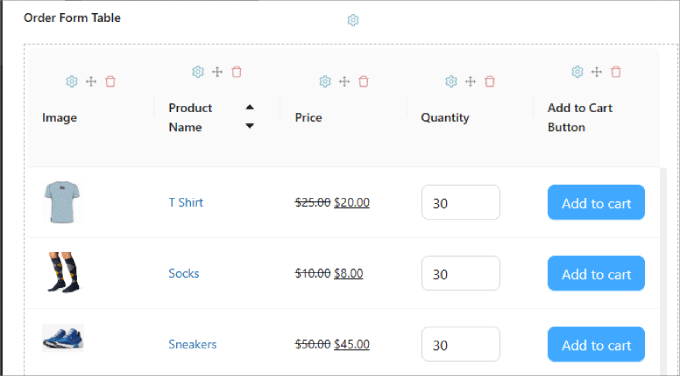
它应该自动填充“订单表格”下的产品。 如果您的 WooCommerce 商店中没有任何产品,您需要先将它们添加到您的商店中。
如果您需要这方面的帮助,我们建议您阅读我们的 WooCommerce 终极指南。
您所要做的就是从位于编辑器右侧面板的“编辑表单”选项卡下的表格元素中拖放模块。 然后,将它们放入表格中。
您可以添加大量元素,从“页眉/页脚元素”开始。 这包括搜索输入、类别过滤器、将所选产品添加到购物车、购物车小计等。
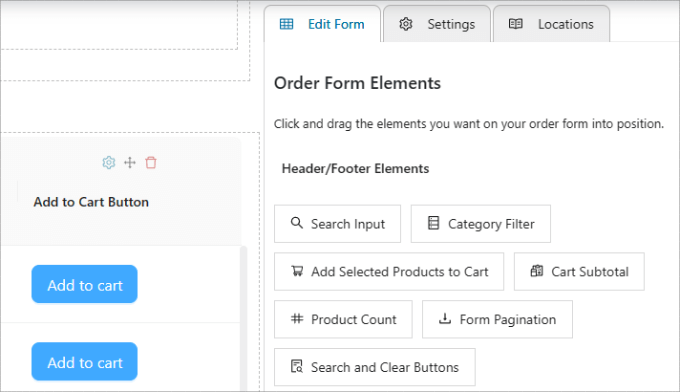
如果您有很长的产品列表,这些元素特别有用,可以帮助用户找到他们正在寻找的产品或在订单的顶部或底部查看总成本。
此外,您还可以自定义表格元素,从产品图像和名称到价格、库存数量等等。
当然,不要忘记为每件商品添加“添加到购物车按钮”,以便购物者可以将您的产品添加到他们的购物车。
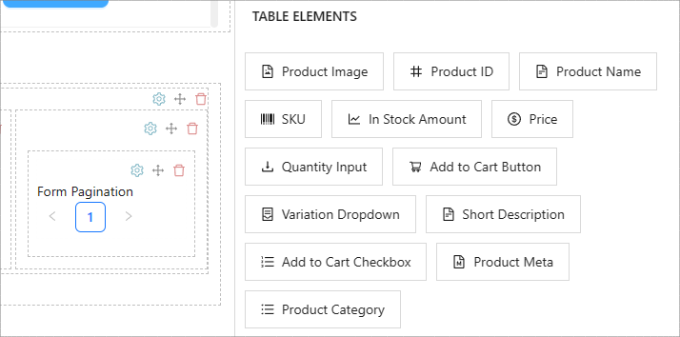
如果您想重新排列表单列的位置,您只需单击每列顶部的“重新排序元素图标”即可。
这将允许您左右拖动列。 垃圾桶图标还允许您删除列。
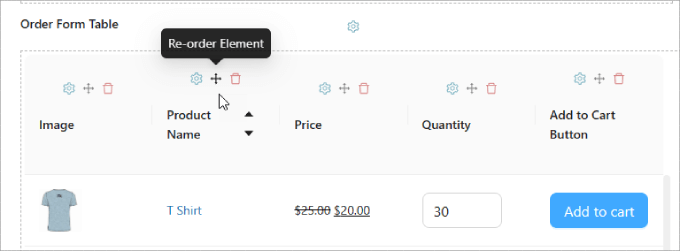
如果您想更改文本或调整任何输入字段的样式,只需点击“元素设置”图标,就会出现一个侧边栏。
例如,您可以选择不同的按钮颜色或将“按钮文本”更改为“立即购买”。
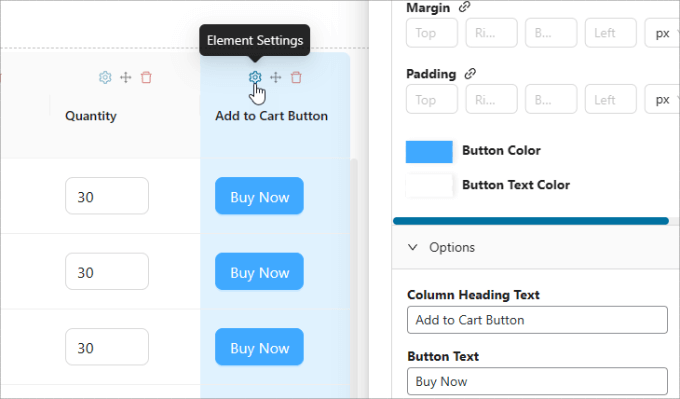
在右侧面板的“设置”选项卡中,您可以选择自定义产品在表单中的排序方式、每页加载的产品数量以及是否单独显示所有变体。
“延迟加载”选项是当用户滚动时将加载更多产品,这样他们就不必单击下一页来查看更多项目。
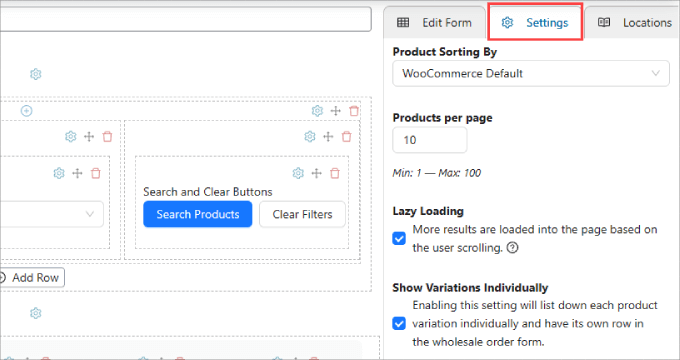
完成订单定制后,请不要忘记为其命名。
当您准备好上线时,您可以点击“发布”按钮。
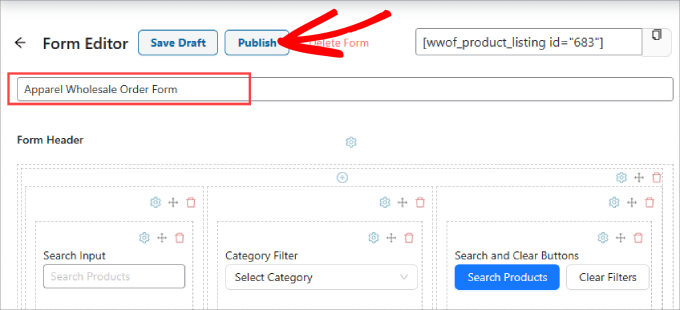
现在,剩下要做的就是将订单嵌入到 WooCommerce 商店中的任何帖子或页面中。 我们建议将其放置在登陆页面或用户注册页面上。
首先,您需要复制订单顶部的短代码。
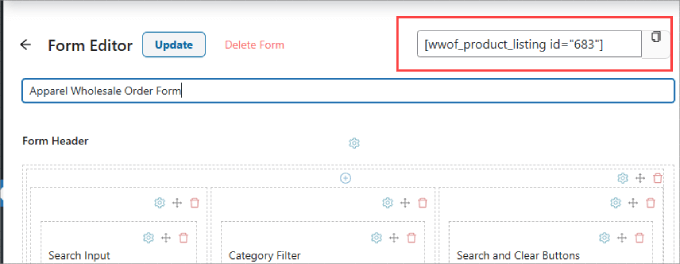
然后,转到您想要在网站上添加表单的页面。
点击编辑器左上角的“+”图标。
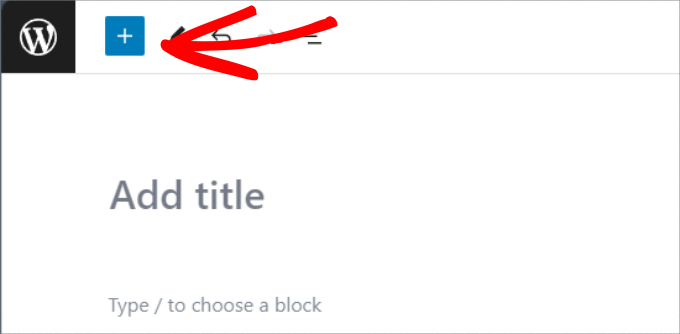
从那里添加“短代码”小部件。
然后,您可以粘贴批发订单表格的短代码。
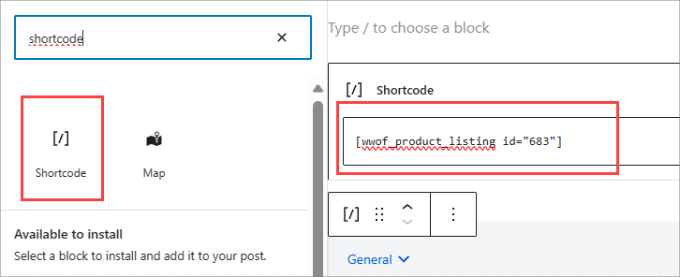
请随意向页面添加任何其他重要信息,以帮助提高转化率或为买家提供更多信息。 例如,添加运输和交付信息或安全和信任徽章可能会有所帮助。
继续并点击右上角的“发布”或“更新”以使其生效。
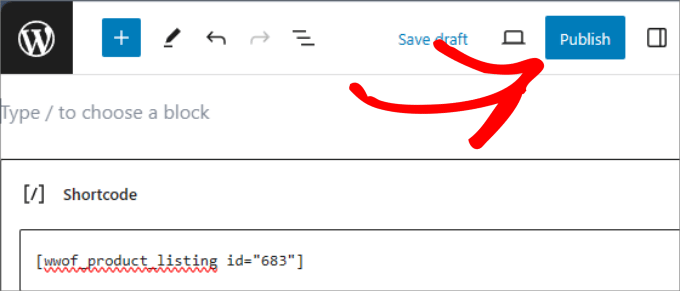
从那里,您可以检查以确保一切看起来并运行顺利。
它应该是这样的。 与其他方法不同,这种方法为用户提供了更好的体验,因为他们可以搜索产品或按类别过滤产品。
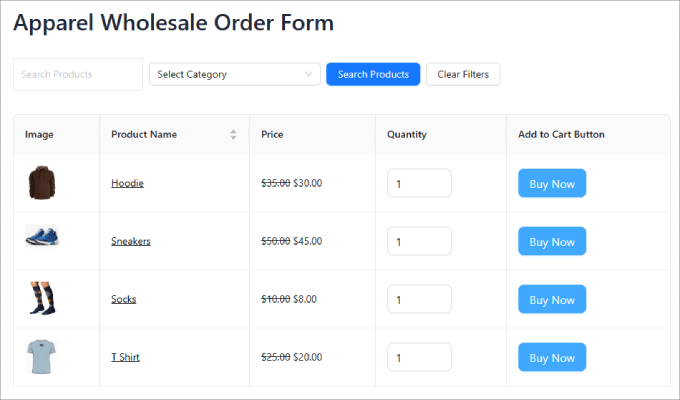
方法 2:如何使用 WPForms 创建批发订单
WPForms 是目前最强大的拖放式 WordPress 表单插件。 它允许您轻松创建所有类型的表单,包括联系表单、付款表单和批发订单表单,所有这些都无需任何编码。
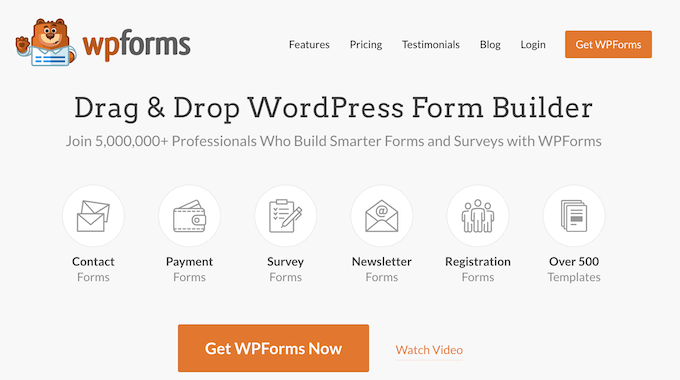
首先,您需要安装 WPForms 插件。 有关详细说明,您可能需要按照我们有关如何安装 WordPress 插件的分步指南进行操作。
注意:虽然有 WPForms 免费版本,但您需要 WPForms Pro 版本才能使用批发订单表单模板。
激活后,您需要从 WordPress 管理侧边栏访问WPForms » 设置页面以输入您的许可证密钥。
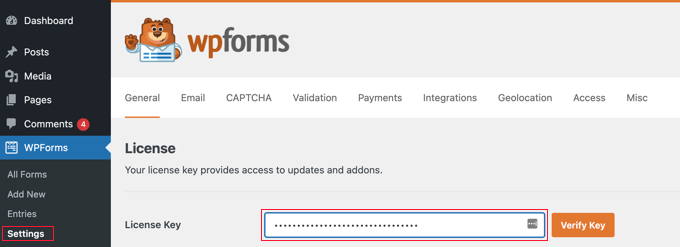
完成此操作后,从 WordPress 仪表板转到WPForms » 添加新屏幕。
这将带您进入 WPForms 拖放构建器。
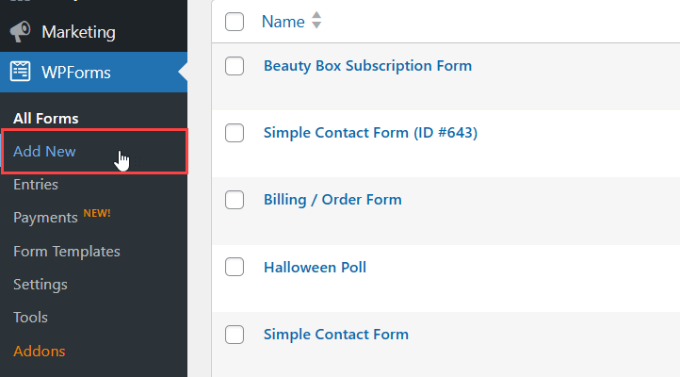
定制您的批发订单。
这将带您进入“选择模板”页面。
您可以在此处开始为表单输入名称。
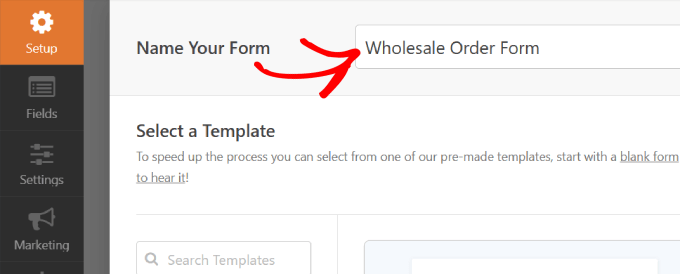
之后,您可以选择您想要的“批发订单”模板。
将鼠标悬停在表单上并单击“使用模板”按钮。
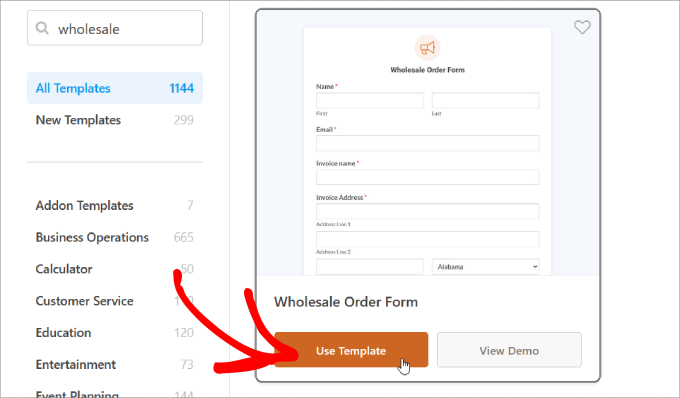
接下来,将为您生成模板,您可以开始编辑字段。
首先在表单上向下滚动到“您的订单”部分。
然后,您需要单击下拉项字段之一以在左侧面板中打开其设置。
在这里,您可以将标签重命名为您的产品名称,并相应地调整数量和价格。
您可以通过单击“+”按钮将另一个选项添加到“下拉项目”字段来添加更多购买选项。
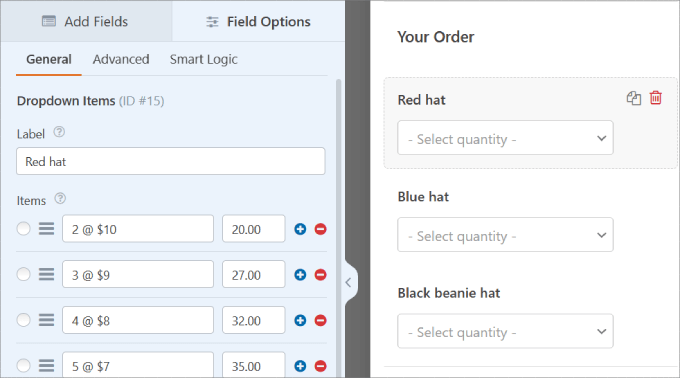
如果您想添加更多产品,请将“下拉项目”字段拖放到表单预览中。
然后,您可以以相同的方式编辑名称、数量和价格。
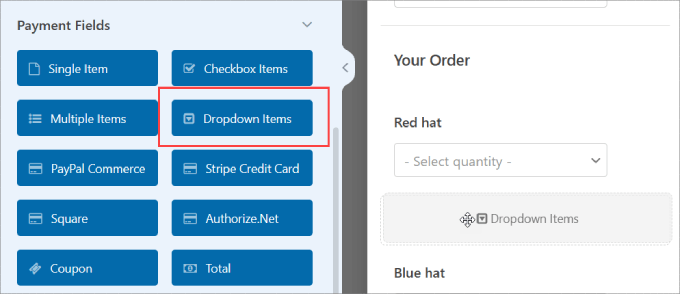
对您想要以批发价销售的所有商品的每个下拉商品字段重复这些步骤。
您可以通过将字段从左侧面板拖动到右侧面板来向订单表单添加或删除字段。
除此之外,您可以更新“表单名称”和“表单描述”,以告诉访问者此表单是什么并提供任何重要信息。
要进行这些更改,只需转到“设置”面板下的“常规”选项卡即可。
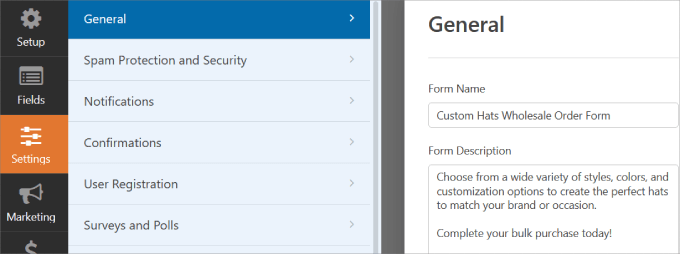
配置您的表单通知。
完成批发订单表单的自定义后,您将希望在每次有人填写表单时收到通知。 这样,您可以通知您的供应商或内部库存团队并快速处理订单。
每当有人在您的网站上提交在线批发表格时,电子邮件是一种发送通知的简单方法。
在左侧面板中,单击“通知”。 从那里,您需要将“启用通知”切换到右侧。
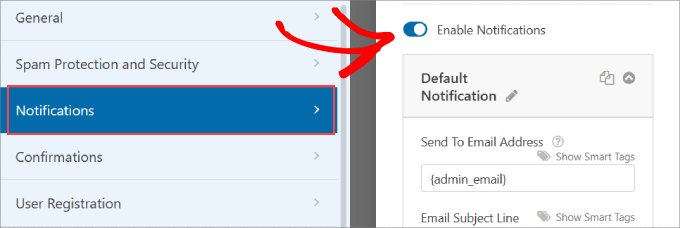
之后,您可以自定义“发送到电子邮件地址”、“电子邮件主题行”、“发件人姓名”、“发件人电子邮件”和“电子邮件消息”。
默认情况下,WPForm 自动使用您网站的管理员电子邮件。
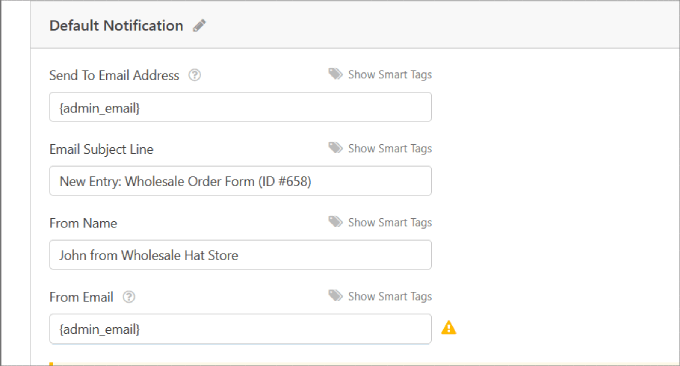
在电子邮件中,您可以让他们知道您已收到他们的订单,并且很快就会有人开始处理。
默认情况下,“电子邮件消息”字段会联系“{all_fields}”智能标记,该标记显示表单本身中所有用户输入的字段及其标签。
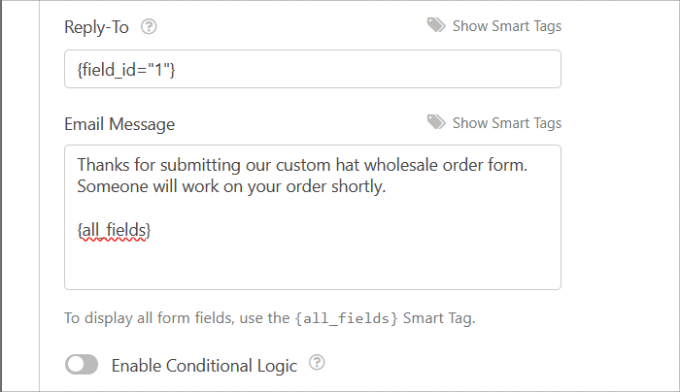
完成后,向上滚动到 WPForms 编辑器的顶部。
然后,点击“添加新通知”按钮。
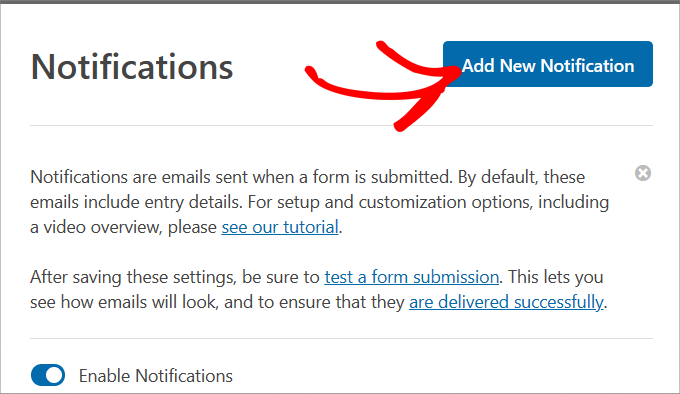
自定义您的表单确认。
一旦网站访问者在您的网站上提交了批发订单表格,就会向他们显示表格确认信息。 他们让人们知道请求已经通过,并向他们提供有关后续步骤的任何信息。
它与表单通知消息类似,不同之处在于它会显示在用户的屏幕上。
在“设置”下,您需要选择“确认”。

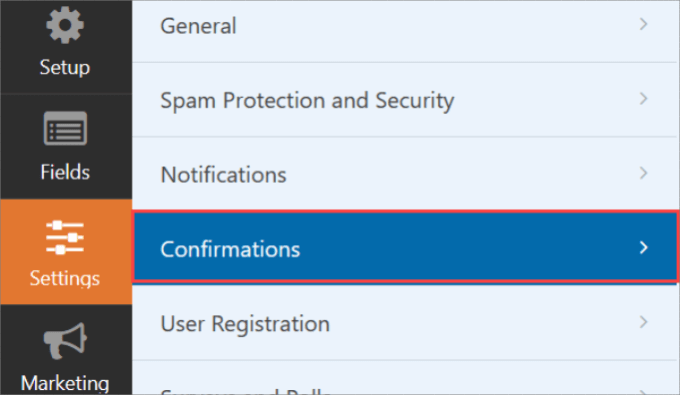
从这里,您可以选择“确认类型”。 有三种类型可供选择。
- 消息:出现弹出确认窗口,让他们知道订单已处理。
- 显示页面:此确认类型会将网站访问者带到您网站上的特定网页,以感谢他们的订单。 如果您想了解更多详细信息,请阅读我们有关如何在 WordPress 中创建感谢页面的教程。
- 转到 URL(重定向):此选项可让您在访问者提交表单后将其发送到其他网站。
从那里,您可以根据自己的喜好更新“确认消息”。
一旦您对消息感到满意,请点击顶部的“添加新确认”按钮。
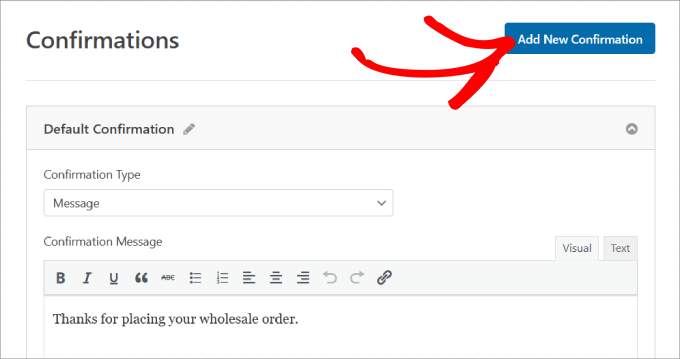
设置付款设置。
如果您想快速轻松地进行批量订单结账,则必须在您的网站上启用支付网关。
WPForms 可与 Stripe、PaPal、Authorize.Net 和 Square 配合使用。 由于您正在处理潜在的巨额订单,因此您可能需要提供多种付款方式。
在本教程中,我们将使用 Stripe。 设置 Stripe 插件后,将“付款字段”下的“Stripe 信用卡”字段拖到表单编辑器上。
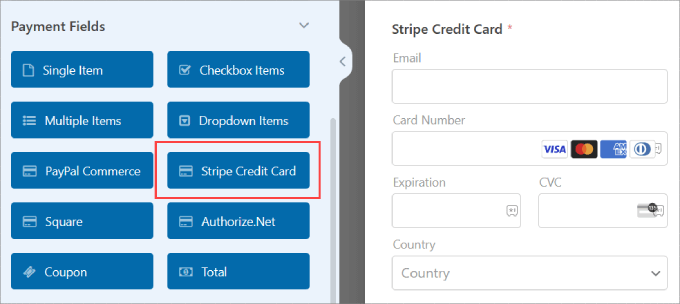
要了解有关将付款方式连接到 WPForms 的更多信息,请按照我们有关如何创建带有付款选项的 WordPress 表单的教程进行操作。
在左侧面板上,转到表单生成器的“付款”部分。 然后,您需要选择您的支付网关。 在本例中,我们使用 Stripe。
将“启用一次性付款”切换到右侧以接受来自表单的付款。 然后,您需要填写“付款说明”,以便客户知道他们的卡被扣费的原因。
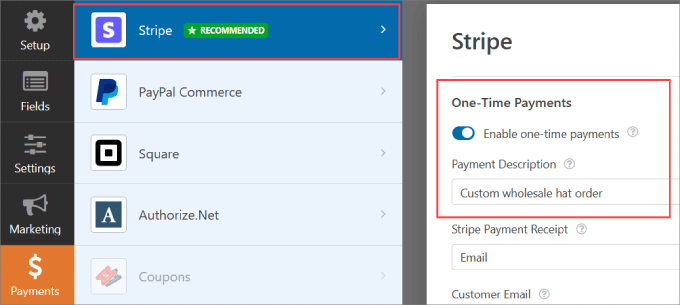
向下滚动,您还可以“启用定期订阅付款”。 您可以更改“计划名称”并将“重复周期”设置为您希望的任何时间段。
如果您有多个订阅产品或分层计划,则只需点击“添加新计划”即可。
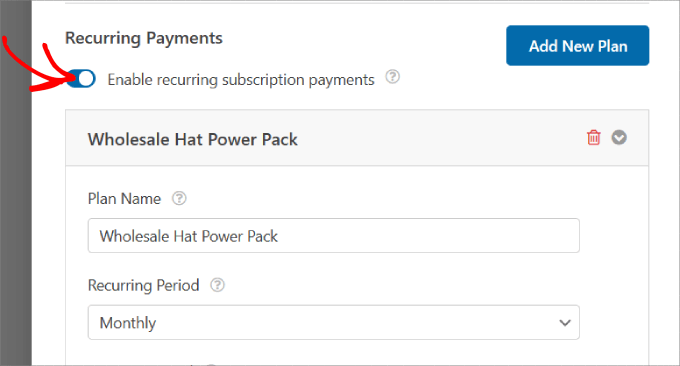
如果您想保护您的表单免受垃圾邮件的侵害,请参阅我们有关如何在 WordPress 中阻止联系表单垃圾邮件的指南。 这样,您就不必担心欺诈性提交。
将批发订单添加到您的网站。
创建表单后,您需要将其添加到您的 WordPress 网站。 WPForms 可让您快速将表单添加到网站上的任何位置,包括页面、博客文章,甚至侧边栏菜单。
不要忘记点击右上角的“保存”按钮,这样您就不会丢失所做的任何更改。 从那里,还点击“嵌入”按钮。
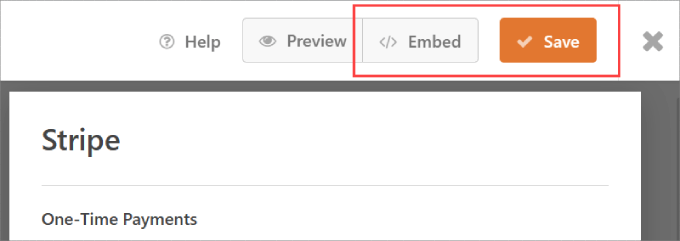
将出现一个弹出窗口,询问您是否要“选择现有页面”或“创建新页面”。 任一选项都可以正常工作,但在本教程中,我们单击“创建新页面”。
接下来,系统会要求您命名您的页面。
选择一个名字并点击“我们走吧!” 按钮。
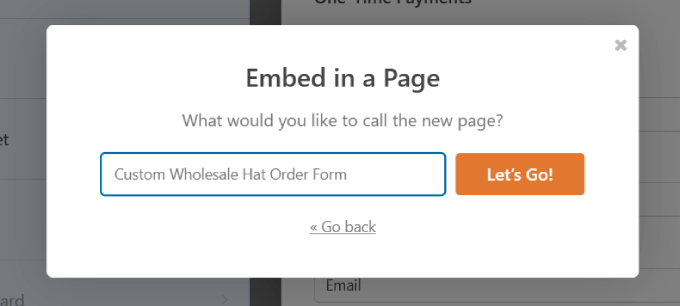
该表单应自动嵌入到您的页面上。 查看表单并对页面进行任何更改。
如果单击表单,您将能够编辑右侧面板上的“块”。 从这里,您可以切换“显示标题”和“显示描述”按钮。
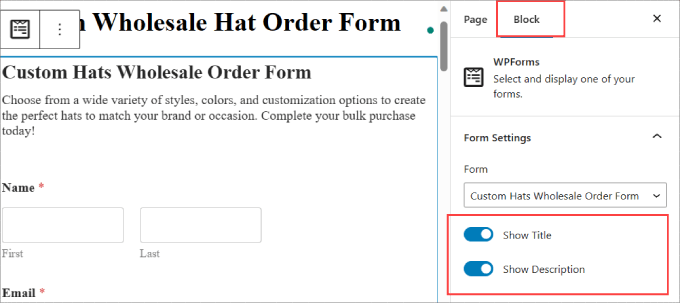
这会告诉访问者您的表单的全部内容。
对网站进行必要的更改后,您可以点击“发布”按钮。
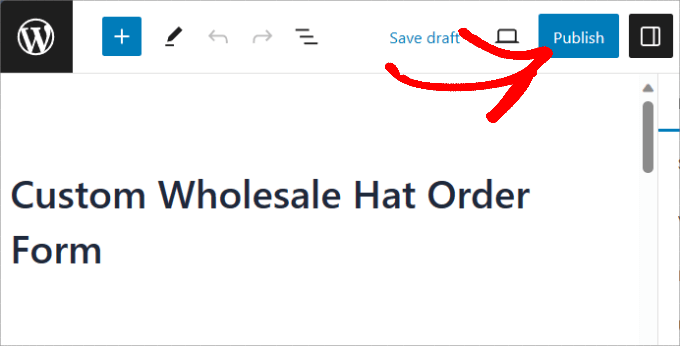
现在,您已经从 WPForms 成功创建了批发帽子订单!
它应该是这样的。
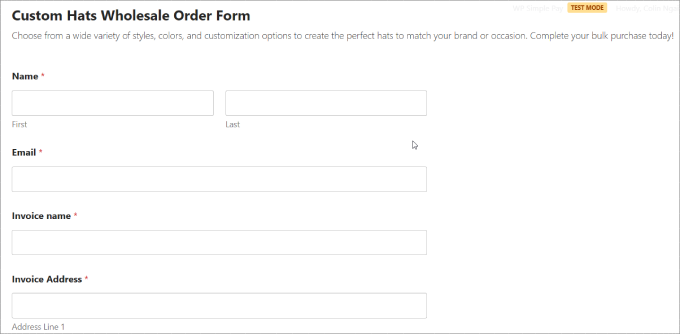
方法 3:如何使用 WP Simple Pay 创建批发订单
如果您正在寻找一个接受更多标准选项(如 Stripe 或 PayPal)的插件,您可能需要考虑一个专用的支付插件应用程序来创建您的批发订单表格。
WP Simple Pay 是适用于 WordPress 的最佳 Stripes 支付插件,可让您直接从网站快速收取一次性付款和定期付款。
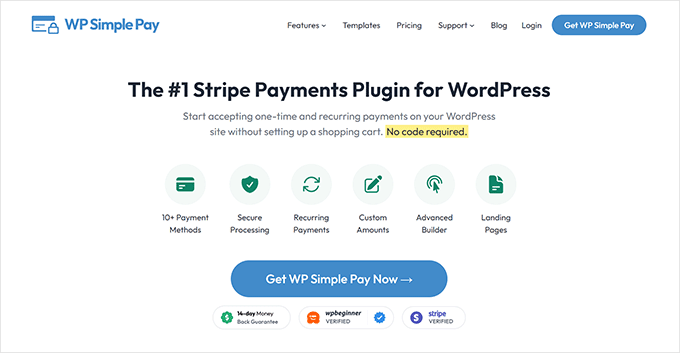
虽然它被宣传为 Stripe 支付插件,但它的功能远不止于此。 您可以接受 10 多种付款方式,包括大多数主要信用卡、Google Pay、Apple Pay、Afterpay、支付宝、Klarner、ACH 直接借记卡等。
这对于批发买家来说尤其重要,因为他们中的许多人将通过 ACH 直接借记付款。 但其他人可能想要“先买后付”选项,例如 Klarna 或 Afterpay。
允许经销商分期付款将使您的批发产品可供更多企业使用。
首先,您需要下载 WP Simple Pay 插件。 如果您需要帮助,请参阅我们有关如何安装 WordPress 插件的指南。
注意:还有一个免费版本的 WP Simple Pay,它允许您仅接受 Stripe 付款。 但是,如果您想采用其他形式的付款方式或访问高级功能,我们建议您使用付费版本。
将 Stripe 连接到您的站点。
激活后,您将被引导至设置向导。 这可以让您设置 Stripe 帐户并将其连接到您的网站。
在设置向导中,点击“让我们开始吧”按钮。
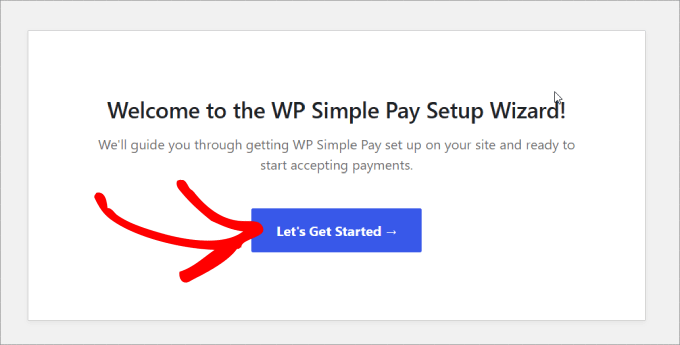
只需点击“连接 Stripe”按钮,您就可以接受批发订单中的在线付款。
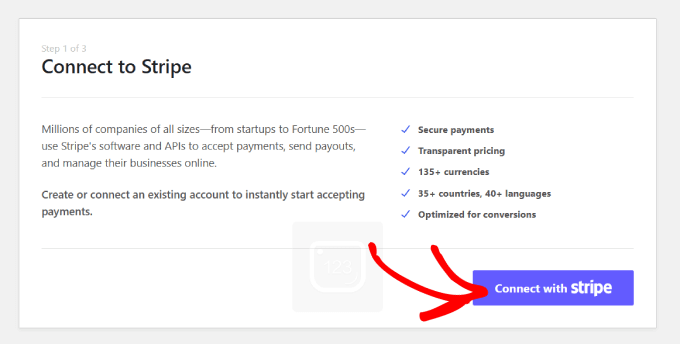
接下来,输入您将用于 Stripe 帐户的电子邮件地址,然后点击“继续”。
如果您没有 Stripe 帐户,您可以轻松创建一个帐户。
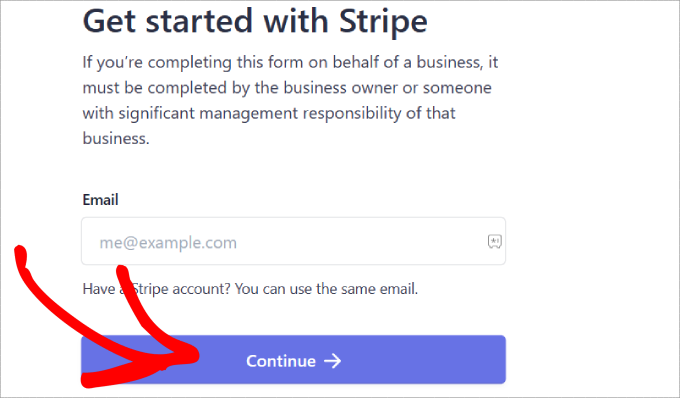
完成此过程后,您将被发送到显示“设置完成”的成功页面。
之后,您需要构建一个订单。 继续并单击“创建付款表格”按钮。
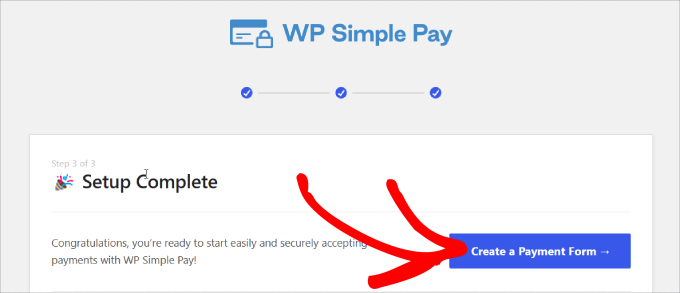
定制您的批发订单
现在您已将网站连接到 Stripe,您可以开始创建订单了。
在本教程中,您需要找到并选择“可变产品表单”模板。 该模板包含销售产品所需的所有表单元素。
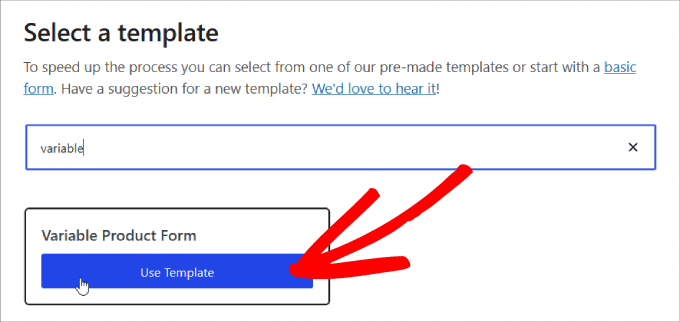
选择模板后,您将看到一个付款表单页面,您可以在其中添加标题和说明。
除此之外,您还可以添加验证码和电子邮件验证,以防止欺诈或虚假订单。
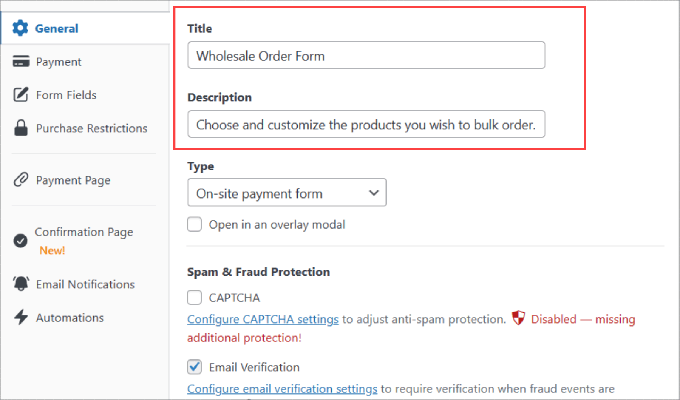
选择将客户发送至何处后,请点击左侧面板中的“付款”选项。
从这里,您将能够更改货币、金额,甚至可以在按时付款和订阅付款之间进行选择。
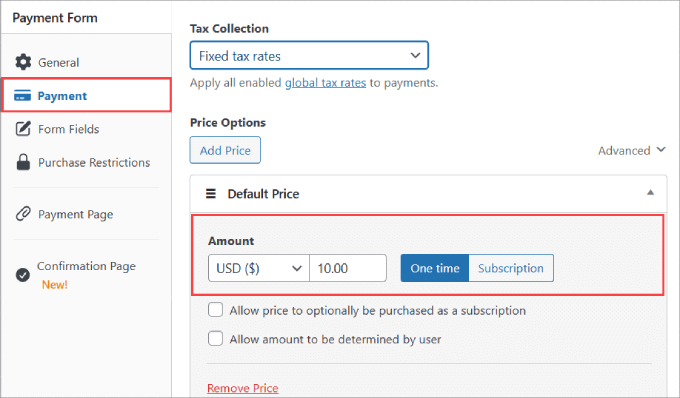
另外,向下滚动到“付款方式”,然后选中您愿意接受的付款选项的所有复选框。
通过接受更多的付款方式,您可以吸引更广泛的受众。
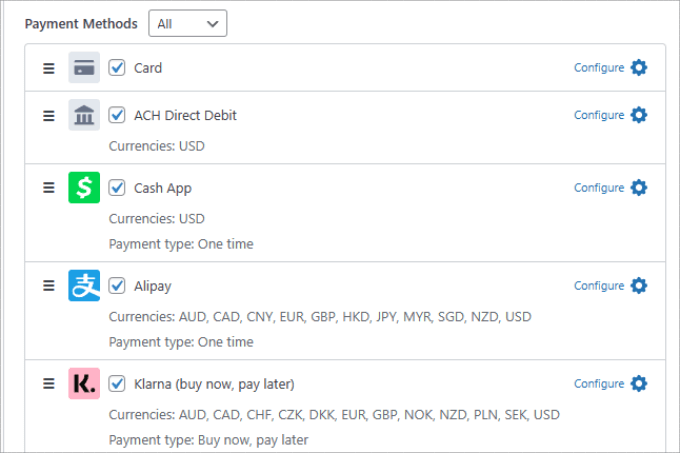
在“表单字段”选项卡中,您可以添加、删除或自定义所需的任何表单字段。
我们选择的“可变产品表单”模板包含订单表单中需要的许多重要表单字段。 这包括以下字段:
- 数量
- 尺寸
- 颜色
- 数量
- 全名
- 电子邮件地址
- 电话号码
- 地址
- 支付方式
- 结账按钮
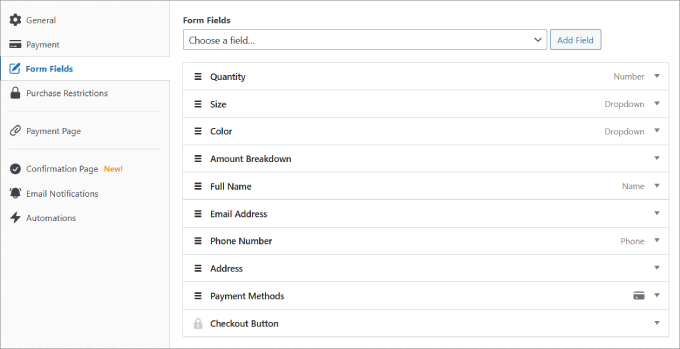
继续通过点击下拉区域自定义每个字段,直到您满意为止。
在“数量”字段中,您可以指定客户可以购买的最大和最小数量。
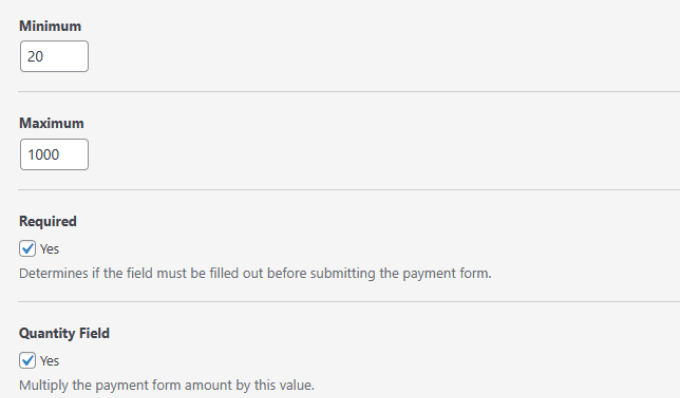
在“尺寸”字段中,您可以决定所需的所有不同变体或选项。 然后,用逗号分隔它们。
“颜色”字段也是如此。
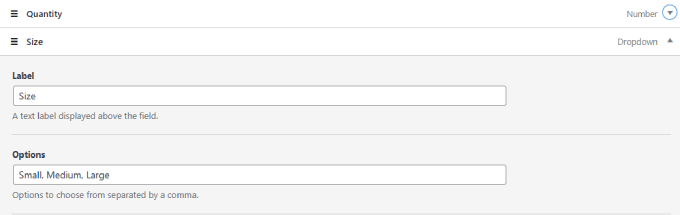
请记住,您可以根据您销售的产品类型将任何“标签”名称更改为您想要的任何选项。
完成表单自定义后,不要保存,点击页面右侧的“发布”。
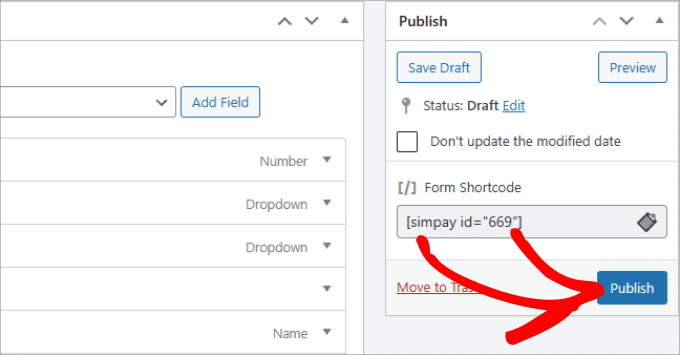
将付款表单添加到页面
现在您的批发订单表格已准备就绪,是时候将其嵌入您的网站了。 要嵌入表单,只需转到您要发布它的帖子或页面即可。
然后单击页面编辑器左上角的“+”图标。
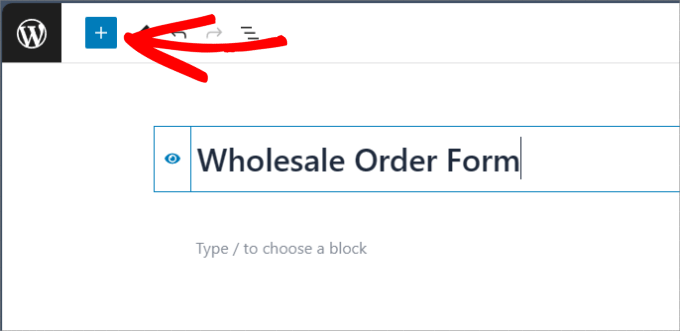
找到并选择 WP Simple Pay 块以将其添加到页面。
它应该出现在编辑器中。
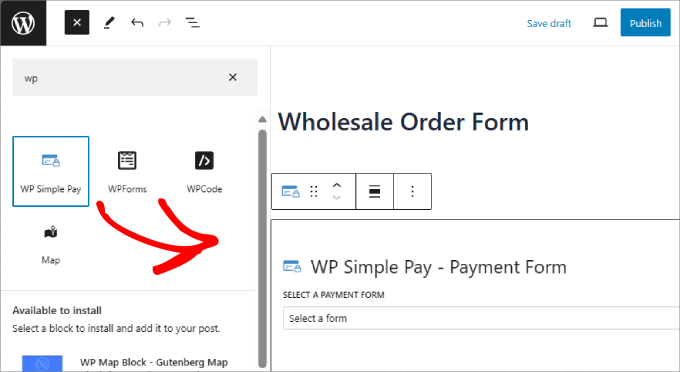
从这里,您可以选择刚刚创建的批发订单表格。 最后,只需单击“发布”或“更新”按钮。
这里的所有都是它的!
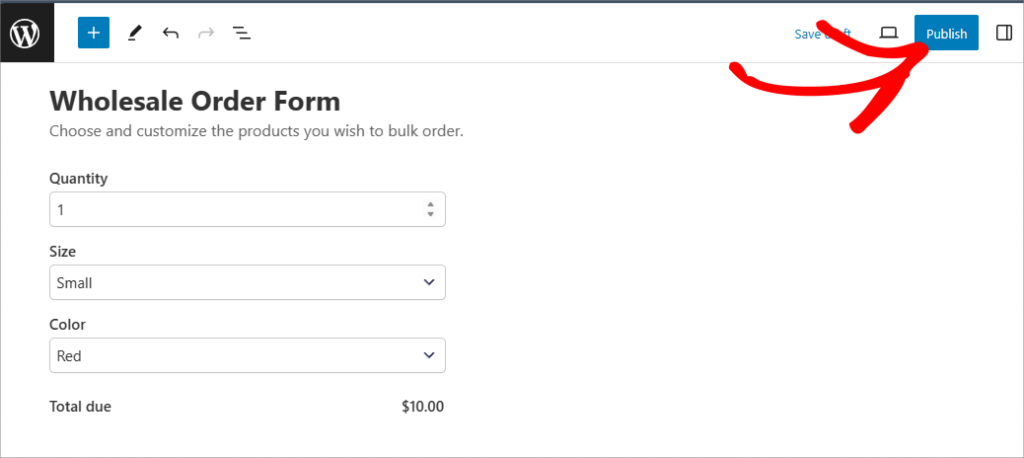
福利:如何在 WooCommerce 中添加批发定价
现在您知道如何成功创建批发订单了! 话虽这么说,您可能仍然希望让分销商可以选择批量购买而无需填写表格。
例如,订单可用于希望添加品牌或指定其独特要求的买家,而批量购买可以直接从您的 WooCommerce 商店购买。
在这种情况下,您将使用 Wholesale Suite 插件。 前往WooCommerce » 所有产品。 您可以编辑您选择的任何产品。 在“产品数据”部分下,您可以设置“常规价格”。
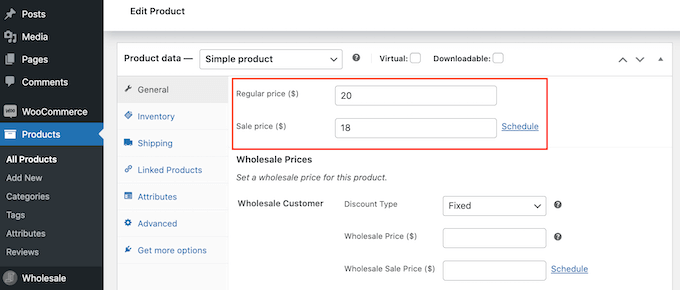
从那里,您可以向下滚动到“批发价格”部分,然后打开“折扣类型”下拉列表。
之后,您现在可以选择要提供的“折扣类型”、“折扣 (%)”和“批发价格 ($)”。
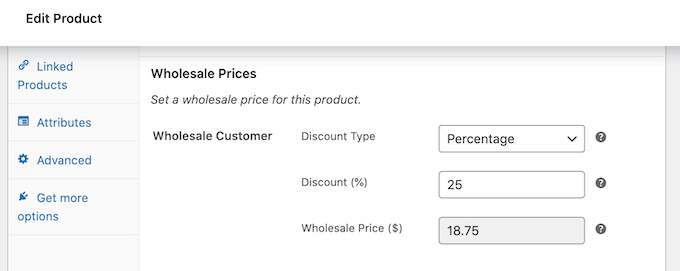
在同一页面上,您甚至可以设置接收批发价格所需的最低数量。
有关更多详细信息,您可以参阅我们有关如何在 WooCommerce 中添加批发定价的深入教程。
我们希望本文能帮助您学习如何创建批发订单表单。 您可能想阅读我们关于适合您商店的最佳 WooCommerce 插件的文章,或查看最佳的 WooCommerce 直销插件。
如果您喜欢这篇文章,请订阅我们的 WordPress 视频教程 YouTube 频道。 您还可以在 Twitter 和 Facebook 上找到我们。
